Konvertieren, bearbeiten und komprimieren Sie Videos/Audios in über 1.000 Formaten in hoher Qualität.
DivX-Konverter: Beste Möglichkeiten zum Konvertieren von DivX mit benutzerdefinierten Einstellungen
Wenn Sie gerne CDs sammeln, haben Sie vielleicht auch einen Film im DivX-Format gespeichert. Die meisten heutigen DVD-Player können jedoch keine Discs mit DivX-Filmen abspielen. DivX-Konverter, die mit mehreren Plattformen wie Mac und Windows kompatibel sind, helfen Ihnen, dieses Problem zu lösen, indem sie DivX-Videos in MP4 umwandeln. Auf diese Weise könnte Ihr Mobilgerät auch ein großartiger Mediaplayer sein! Lesen Sie diesen Artikel weiter, um den besten DivX-Konverter für Mac und Windows für Sie zu finden!
Führerliste
Teil 1. Die 4 besten DivX-Konverter mit benutzerdefinierten Einstellungen für Windows/Mac Teil 2. Die 5 besten kostenlosen DivX-Konverter online: Vor- und Nachteile Teil 3. Häufig gestellte Fragen zu DivX-Konvertern für SieTeil 1. Die 4 besten DivX-Konverter mit benutzerdefinierten Einstellungen für Windows/Mac
Oben 1. 4Easysoft Total Video Converter [Windows/Mac]
Wenn Sie einen DivX-Konverter mit Komplettpaket für Mac und Windows wünschen, der viele Medienformate unterstützt, dann ist dieses Tool genau das Richtige für Sie. Dieses Tool kann Ihre DivX-Dateien konvertieren, ohne ihre ursprüngliche Qualität zu verlieren und mit unglaublicher Konvertierungsgeschwindigkeit. Sie können auch die Auflösung und Qualität Ihres Videos mithilfe der integrierten erweiterten Anpassungseinstellungen verbessern. Darüber hinaus können Sie Ihre DivX-Datei zwischen verschiedenen Mobilgeräten wie Apple, Android, Samsung usw. übertragen und eine geeignete und kompatible Ausgabedatei erhalten.

Unterstützt über 600 Formate und Geräte zum Konvertieren Ihrer DivX-Datei.
60-facher ultraschneller DivX-Konverter, der die Originalqualität bewahrt.
Kann auf einer DVD gespeicherte DivX-Dateien rippen und in digitale Formate konvertieren.
Ausgestattet mit erweiterten Videobearbeitungsoptionen und Videoverbesserungen.
Bietet Ihnen die Möglichkeit, Qualität, Bitrate, Encoder und Auflösung von DivX-Videos zu optimieren.
100% Sicher
100% Sicher
Einfache Schritte zur Verwendung von 4Easysoft Total Video Converter als DivX-Konverter:
Schritt 1Besuchen Sie die Website von 4Easysoft Total Video Converter um diesen DivX-Konverter auf Mac oder Windows herunterzuladen und zu installieren. Starten Sie das Tool und klicken Sie auf Dateien hinzufügen Schaltfläche, um Ihre DivX-Dateien zu übertragen. Sie können die Dateien auch einfach per Drag & Drop direkt auf die Benutzeroberfläche des Tools ziehen.

Schritt 2Angenommen, Sie möchten DivX in MP4 konvertieren. Klicken Sie auf die Format Klicken Sie in der oberen rechten Ecke des Tools auf die Schaltfläche und wechseln Sie zum Video Suchen Sie nach dem MP4 und aktivieren Sie es. Wenn Sie es basierend auf Ihrem Gerätemodell konvertieren möchten, klicken Sie auf das Gerät und wählen Sie Ihr bevorzugtes Gerät aus.

Schritt 3Drücke den Benutzerdefiniertes Profil mit dem Gang Symbol, um Ihre DivX- in MP4-Ausgabe umzuwandeln. Sie können die Qualität, den Encoder, die Bildrate, die Bitrate und die Auflösung Ihres Videos mithilfe der Anpassungseinstellungen des Tools anpassen.

Schritt 4Nach den obigen Einstellungen aktivieren Sie das Kontrollkästchen In Dropdown-Liste speichern um den gewünschten Speicherort für Ihre Ausgabe auszuwählen. Nachdem Sie die Einstellungen vorgenommen haben, klicken Sie auf Konvertieren alle Klicken Sie auf die Schaltfläche, um den Konvertierungsprozess von DixV in MP4 endgültig zu starten.

Top 2. Handbremse [Mac]
Dies ist ein weiteres kostenloses DivX-Konvertertool für Mac. Dieses Tool bietet nur wenige Ausgabeformate, unterstützt aber verschiedene Voreinstellungen. Darüber hinaus können Sie mit diesem Tool einige Änderungen an Ihrem DiVx-Video vornehmen, einschließlich der Auswahl des geeigneten Videocodecs, der Bildrate und der Qualität. Darüber hinaus können Mac-Benutzer, die über einen integrierten DVD-Treiber verfügen, diesen DivX-Videokonverter auf dem Mac verwenden und Filme auf selbstgemachte DVDs rippen. Dieses Tool ist jedoch nutzlos, wenn Sie lange Videos konvertieren möchten, da wahrscheinlich Fehler auftreten. Darüber hinaus bietet Handbrake nur 3 Ausgabeformate: MP4, MKV und WebM.
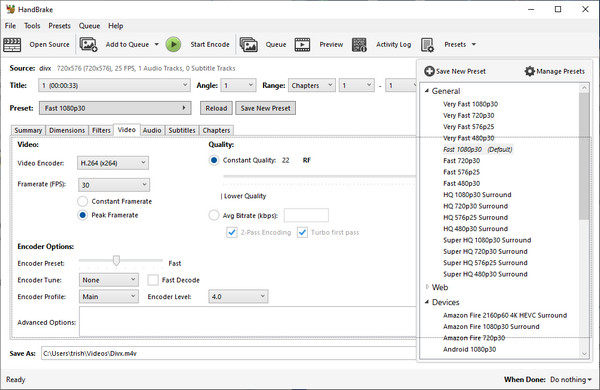
Top 3. Prism [Windows/Mac]
Dieses Tool ist auch ein sehr unkompliziertes Konvertierungstool, das als DivX-Videokonverter auf Mac und Windows verwendet werden kann. Dieses Tool ist schnell und leicht verständlich und unterstützt verschiedene Videoformate. Darüber hinaus bietet dieses Tool die Möglichkeit, Ihr Video in der Vorschau anzuzeigen, um die vorgenommenen Änderungen vor der Konvertierung anzuzeigen. Neben den vorgenommenen Änderungen unterstützt dieses Tool Ausgabeanpassungseinstellungen und minimale Videobearbeitungsfunktionen. Die Verwendung dieses Tools wird Sie mit unnötigen Popups kommerzieller Programme belästigen und erfordert, dass Sie auf die Schaltfläche „Beenden“ klicken, bevor Sie es entfernen können. Aber andererseits ist dies immer noch ein großartiges Tool zur Verwendung als DivX-Konverter für Mac oder Windows.
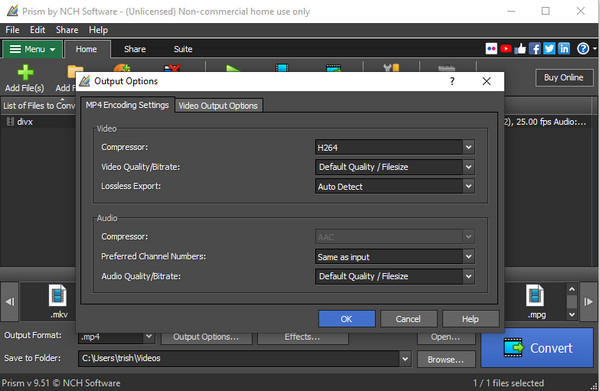
Top 4. Jeder Videokonverter [Windows/Mac]
Ein weiterer DixV-Konverter für Mac/Windows, den Sie nicht verpassen sollten. Dieses plattformübergreifende Tool lässt sich unter Windows oder Mac installieren und verwenden. Außerdem unterstützt dieses Tool verschiedene Videoformate und Ausgabegeräte. Wie andere DivX-Konverter kann dieses Tool eine DixV-Datei von jeder DVD extrahieren und in das gewünschte digitale Format konvertieren. Darüber hinaus wurde es mit der Möglichkeit entwickelt, Ihre Ausgabe zu ändern oder anzupassen, egal ob Video oder Audio. Außerdem verfügt es über Videobearbeitungsfunktionen. Wenn Sie jedoch die Testversion verwenden, sind Sie auf einige wenige Funktionen beschränkt, die Sie nutzen können.
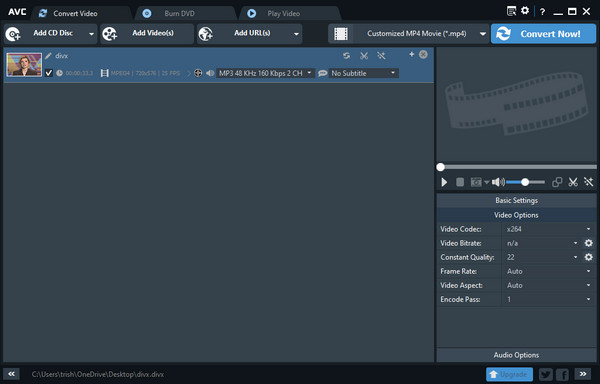
Teil 2. Die 5 besten kostenlosen DivX-Konverter online: Vor- und Nachteile
1. FreeConvert
An erster Stelle auf unserer Liste der Online-Konverter von DivX zu MP4 für Mac- und Windows-Browser steht FreeConvert. Dieses Tool kann bis zu 20 DivX-Dateien gleichzeitig konvertieren. Im Gegensatz zu anderen Tools auf dem Markt müssen Sie für dieses Tool keine Software oder Plug-Ins installieren und Ihr Konto registrieren, bevor Sie es verwenden können. Darüber hinaus können Sie mit diesem Tool Ihre DivX-Dateien mit einer maximalen Größe von 1 GB importieren, was für einen online verwendbaren Konverter bereits eine große Dateigröße ist.
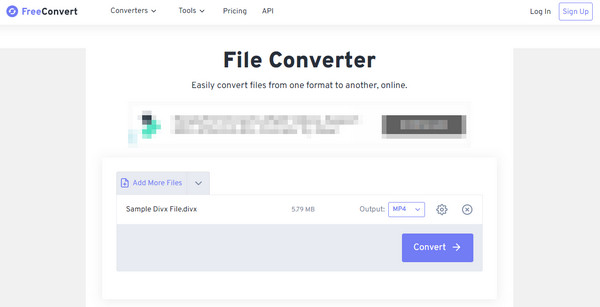
- Pro
- Bietet erweiterte Video-Optimierungsoptionen wie Codec, Seitenverhältnis, Bildrate usw.
- Unterstützt den Stapelkonvertierungsprozess für die Konvertierung von DivX in MP4.
- Nachteile
- Es gab Fälle, in denen das Hochladen einer Datei durch das Tool fehlschlug.
- Der Konvertierungsprozess schlägt manchmal fehl.
2. Media.io
Wenn Sie ein vielseitiges Tool zum Konvertieren von DivX in MP4 suchen, ist Media.io möglicherweise das Richtige für Sie. Dieses Tool unterstützt eine Reihe verschiedener Formate und kann diese in nur wenigen Minuten konvertieren. Es ermöglicht Ihnen auch, mehrere DivX-Dateien gleichzeitig zu konvertieren, da es den Stapelkonvertierungsprozess unterstützt.
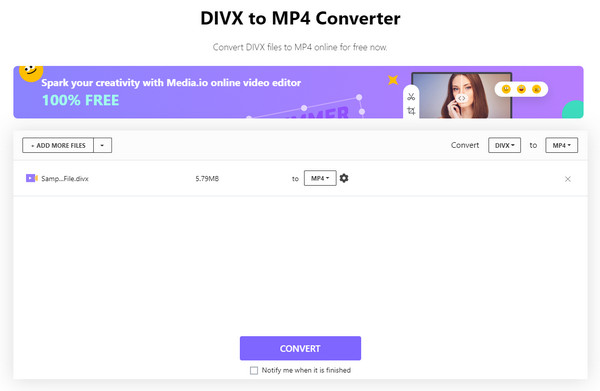
- Pro
- Ausgestattet mit Einstellungen zur Videoanpassung, einschließlich Encoder, Bildrate usw.
- Hinterlässt kein Wasserzeichen auf Ihrer Ausgabe.
- Nachteile
- Erlaubt nur eine maximale DivX-Dateigröße von 500 MB.
3. Konvertieren
Ein DivX-Konverter online gilt als eines der führenden webbasierten Tools, das hervorragende Dateikonvertierungsdienste bietet. Es unterstützt fast alle Formate, darunter Audio, Video, Bilder, Dokumente und mehr. Abgesehen davon können Sie mit diesem Tool Ihre DivX-Videodatei anpassen, bevor Sie den Konvertierungsprozess starten. Schließlich können Sie zwischen den bereitgestellten Optionen wählen, auf welche Plattform oder Quelle Sie Ihre DivX-Dateien importieren möchten, darunter Google Drive oder DropBox.
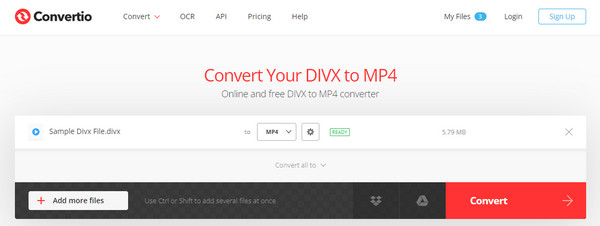
- Pro
- Kann mehrere DivX-Dateien gleichzeitig in MP4 konvertieren.
- Auf jeder Plattform nutzbar.
- Nachteile
- Begrenzen Sie Ihre DivX-Eingaben auf eine Dateigröße von maximal 100 MB.
- Die Videoauflösung kann nicht angepasst werden.
4. AnyConv
Ein weiteres unkompliziertes Online-Konvertierungstool, das Sie als DivX-Konverter in Mac- oder Windows-Browsern verwenden können. Dieses Tool unterstützt verschiedene Formate, genau wie andere Online-Videokonvertierungstools. Darüber hinaus deckt es über 50 verschiedene Dateiformate ab. Darüber hinaus ist dieses Tool kostenlos und einfach zu verwenden.
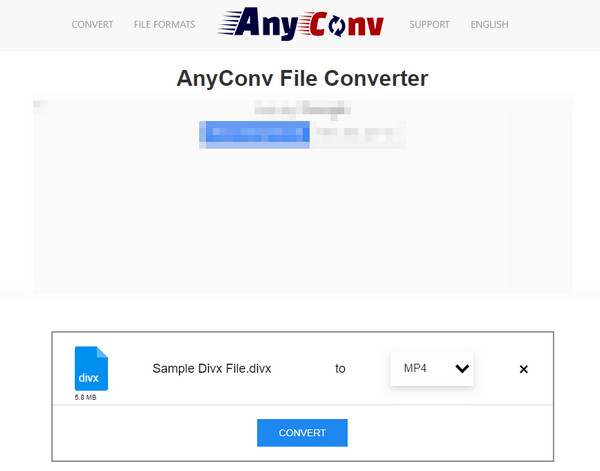
- Pro
- Kann DivX-Dateien mit hoher Geschwindigkeit konvertieren.
- Einfach und leicht zu bedienen.
- Nachteile
- Enthält Dateigrößenbeschränkungen.
- Mehrere Dateien können nicht gleichzeitig verarbeitet werden.
- Bietet keine Einstellungen zur Videoanpassung.
5. Onlineconvertfree
Suchen Sie nach einem unkomplizierten und benutzerfreundlichen DivX-Konverter für Mac Safari oder Windows Edge? Dann sollten Sie Onlineconverterfree in Ihre Liste aufnehmen. Trotz seiner einfachen Benutzeroberfläche kann dieses Tool über 250 verschiedene Dateien konvertieren, darunter auch Ihr DivX. Darüber hinaus ist es in der Lage, Ihnen eine qualitativ hochwertige Ausgabe zu liefern.
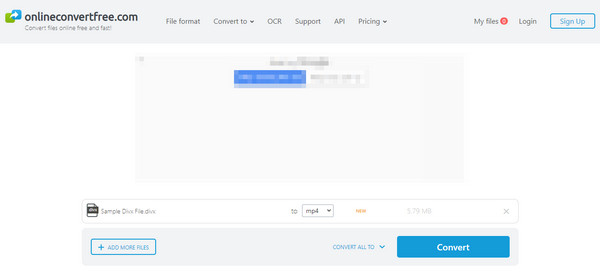
- Pro
- Kann mehrere DivX-Dateien gleichzeitig konvertieren.
- Kostenloses und benutzerfreundliches Konvertierungstool von DivX zu MP4.
- Nachteile
- Für den Import einer DivX-Datei sind nur maximal 100 MB zulässig.
- Keine Einstellungen zur Videobearbeitung und Anpassung.
Teil 3. Häufig gestellte Fragen zu DivX-Konvertern für Sie
-
Ist die Dateigröße von DivX-Videos kleiner?
Ja! Das DivX-Format ist ein verlustbehaftetes Format, das Videos in HD-Qualität speichern und Videos bis auf 1/12 oder mit minimalem Verlust ihrer ursprünglichen Dateigröße komprimieren kann. Im Gegensatz zu MP4 (das auch eine kleinere Dateigröße aufweist) wurde dieses Format jedoch eingestellt und unterstützte nur begrenzte Mediaplayer.
-
Unterstützt VLC die Wiedergabe von DivX?
Ja, VLC kann DivX abspielen, ohne dass Sie zusätzliche Software zum Dekomprimieren der DivX-Dateien installieren müssen. Bei der Wiedergabe von DivX-Dateien können jedoch Probleme wie Stottern oder Verzögerungen auftreten. Es wird daher weiterhin empfohlen, andere Mediaplayer zu verwenden, um Wiedergabeprobleme mit DivX-Dateien zu vermeiden.
-
Wie rippt man DivX auf DVD mit dem 4Easysoft Total Video Converter?
Zuerst müssen Sie sicherstellen, dass Ihre Disc bereits in Ihrem Disc-Laufwerk eingelegt ist. Importieren Sie Ihre DivX-Filmdateien, indem Sie auf das Dropdown-Menü „Disc laden“Klicken Sie dann auf das Dropdown-Liste „Alles rippen“ und wählen Sie das Format, in das Sie Ihre DivX-Datei konvertieren möchten. Danach können Sie auf das Alles zerreißen Schaltfläche, um den Ripp- und Konvertierungsvorgang zu starten.
Abschluss
Sie können jetzt einen der in diesem Artikel vorgestellten DivX-Konverter für Mac/Windows verwenden. Wenn Sie Ihre DivX-Datei jedoch in ein Tool konvertieren möchten, das hervorragende Funktionen und eine lobenswerte Ausgabe bietet, 4Easysoft Total Video Converter ist die beste Wahl für Sie. Nutzen Sie es und überzeugen Sie sich von den tollen Angeboten.
100% Sicher
100% Sicher


